Sådan låses LG G2/G3/G4 op uden adgangskode?
28. april 2022 • Arkiveret til: Fjern enhedslåseskærm • Gennemprøvede løsninger
Glemt din LG-telefonadgangskode? Telefonlåseskærmen er det første lag af sikkerhedsforanstaltninger, der er mulige for Android-enheder. Der er flere måder at låse en Android-telefon på. Men der er chancer for, at du glemmer adgangskoden, og hvis du har en LG-enhed, er der måder, du kan låse din LG-telefon op uden adgangskode. Denne artikel viser dig præcis, hvordan du låser LG G2/G3/G4-enhed op, hvis du ikke kan huske adgangskoden.
Del 1: Lås LG G2/G3/G4 op med Android-låseskærmfjernelse
Dr.Fone - Screen Unlock (Android) understøtter at låse LG-telefoner op uden tab af data. Det gør det nemt at fjerne låseskærmens adgangskode som aldrig før. Alt du skal gøre er at tilslutte telefonen og klikke på et par knapper. Det giver en brugervenlig oplevelse for dem uden forudgående viden og glemte deres låseskærmsadgangskode eller købte en brugt Android-telefon, som er låst ude af den tidligere ejer.

Dr.Fone - Skærmoplåsning (Android)
Fjern 4 typer Android-skærmlås uden datatab
- Det kan fjerne 4 skærmlåsetyper - mønster, PIN-kode, adgangskode og fingeraftryk.
- Fjern kun låseskærmen, ingen datatab overhovedet.
- Ingen teknisk viden spurgt, alle kan klare det.
- Arbejder for Samsung Galaxy S/Note/Tab-serien og LG G2, G3, G4 og Huawei, Lenovo-telefoner osv.
Sådan låser du LG-telefoner op med Android Lock Screen Removal?
Trin 1. Download og installer Dr.Fone toolkit på din computer. Når du har startet det, skal du klikke på Skærmlås blandt alle værktøjerne.

Trin 2. Tilslut din LG-telefon til computeren ved hjælp af et USB-kabel, og vælg derefter LG-telefonmodellen fra listen.

Og bekræft de korrekte telefonmodeloplysninger for din LG-telefon ved at skrive "000000".

Trin 3. Følg derefter vejledningen på programmet for at gå ind i Download-tilstand.
- Afbryd din LG-telefon, og sluk den.
- Tryk på Power Up-knappen. Mens du holder tænd/sluk-knappen nede, skal du tilslutte USB-kablet.
- Bliv ved med at trykke på Power Up-knappen, indtil downloadtilstanden vises.

Trin 5. Efter at telefonen er startet i downloadtilstand, vil programmet automatisk forsøge at matche telefonmodellen. Klik derefter på Fjern nu på programmet, og skærmlåsen på din telefon vil blive fjernet.

Bare om et par sekunder genstarter din telefon i normal tilstand uden nogen låseskærm.
Del 2: Lås LG G2/G3/G4 op med backup-pinkode
LG G2/G3/G4 kan låses op, selvom du glemmer adgangskoden til skærmlåsen. Backup PIN-kode kan bruges til nemt at låse LG-enheden op. Backup-PIN er den samme PIN-kode, som du havde indtastet i indstillingerne for låseskærmen, mens du indstillede telefonens skærmlås. Så selvom du glemmer mønsterlåsen eller skærmadgangskoden til LG G2/G3/G4, men husker telefonens backup-PIN, kan du nemt låse telefonen op. Derfor er backup-pinkoder så vigtige, som kan hjælpe dig i sådanne situationer, hvor du glemmer skærmlåsens adgangskode.
Sådan låser du LG-telefonen op uden adgangskode ved hjælp af PIN-koden til sikkerhedskopiering:
Trin 1:
På en låst enhed, lad os overveje en enhed, der er mønsterlåst, og du ikke kan huske adgangskoden, prøv at indtaste det forkerte mønster 5 gange. Når du har indtastet 5 forkerte mønstre, vil den bede om at indtaste efter 30 sekunder. Nederst på skærmen vil der være en mulighed, der siger "Glemt mønster" som vist på billedet nedenfor.
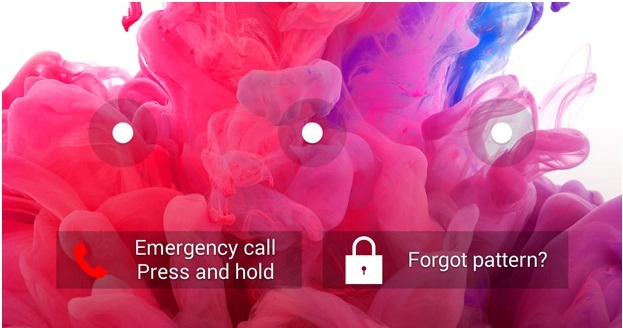
Tryk på muligheden "Glemt mønster".
Trin 2:
Nu, hvor du har trykket på "Glemt mønster", vil du finde feltet, hvor du kan indtaste Backup PIN-koden på næste side. Du vil finde nedenstående skærmbillede, hvor du kan indtaste sikkerhedskopierings-PIN-koden.
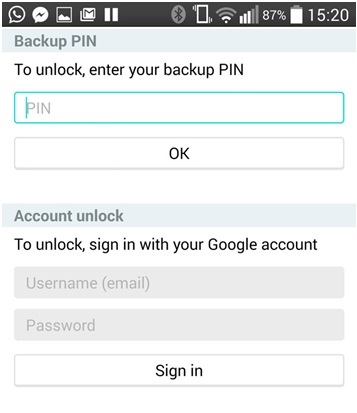
Trin 3:
Indtast den sikkerhedskopi-pinkode, du nu havde indstillet, mens du indstillede adgangskoden til skærmlåsen eller mønsterlåsen. Telefonen skulle være låst op nu efter indtastning.
Den overordnede proces med at låse LG G2/G3/G4-enheden op ved hjælp af Backup PIN-kode vil ikke tage mere end få sekunder. På samme måde kan du bruge Backup PIN-koden til at låse LG-sættet op, selvom du glemmer adgangskoden til skærmlåsen.
Del 3: Lås LG G2/G3/G4 op med Google-konto
Hvis du ikke kan huske adgangskoden til telefonens låseskærm eller mønsterlåsen på LG G2/G3/G4, kan du nemt låse telefonen op ved hjælp af Google-kontoen. Android-telefoner er konfigureret med Google-konto, og da de er det, kan telefonen låses op, selvom du har glemt adgangskoden eller mønsterlåsen ved at bruge de Google-kontooplysninger, telefonen er konfigureret med. Dette er en meget enkel proces, og detaljerne kan indlæses på selve låseskærmen for at omgå den og låse enheden op. Sådan låser du LG-telefonen op uden kode ved hjælp af Google-kontooplysningerne.
Trin 1:
Først og fremmest, hvis du har indstillet en adgangskode eller mønsterlås på LG-enheden og nu ikke kan huske adgangskoden eller koden til at låse op, kan sikkerhedskopierings-PIN-en hjælpe. Lad os overveje, at du har indstillet mønsterlås og ikke husker mønsteret nu for at låse op. Så på låseskærmen, lav 5 forkerte mønsteroplåsningsforsøg, og så vil telefonen bede dig om at prøve at forsøge efter 30 sekunder.

Vælg "Glemt mønster" fra ovenstående skærm på telefonen.
Trin 2:
Nu, efter du har trykket på "Glemt mønster", på den næste skærm, vil du finde felter til at indtaste Google-kontooplysningerne samt sikkerhedskopierings-PIN-koden. Indtast Google-kontooplysningerne her. Google-loginoplysningerne skal være de samme som Google-kontooplysningerne, som LG-telefonen er konfigureret med.
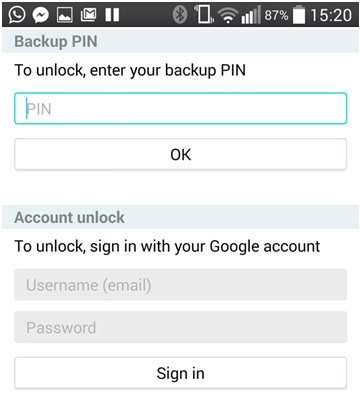
Telefonen bliver låst op i det øjeblik, du indtaster Google-loginoplysningerne og trykker på "Log ind".
Del 4: Lås LG G2/G3/G4 op med Android Device Manager
Android Device Manager kan bruges til at låse LG G2/G3/G4 op. Denne metode virker på enheder med Android-enhedshåndtering aktiveret. Så det er påkrævet at have Android Device Manager aktiveret på LG-enheden. Dette er en af de fremtrædende metoder til at låse op eller nulstille låseskærmen på LG-enheden, og her er, hvordan du låser en LG-telefon op uden koden.
Trin 1:
Brug en computer eller en hvilken som helst mobilenhed, der er forbundet til internettet, til at besøge: google.com/android/devicemanager
Trin 2:
Nu, efter at du har besøgt onlineportalen, skal du bruge de samme Google-kontooplysninger, som blev brugt til at konfigurere den låste enhed, til at logge ind.
Trin 3:
Når du har logget ind med de samme Google-loginoplysninger og lander på Android Device Manager-grænsefladen, vil du finde alle enheder konfigureret med den samme Google-konto på listen. Så blandt de listede enheder på grænsefladen skal du vælge den særlige enhed, der skal låses op, hvis du ikke finder enheden valgt automatisk. Hvis du kun har én enhed konfigureret med denne Google-konto, vil kun ét enhedsnavn blive vist på den grænseflade, der allerede er valgt.
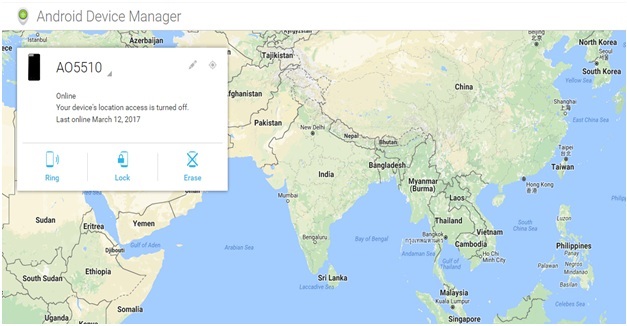
Trin 4:
Klik nu på "Lås" fra de tre muligheder, der vises på skærmen, som kan ses ovenfor. Følgende skærm vises, når du klikker på "Lås"-indstillingen, der findes øverst til venstre på skærmen.
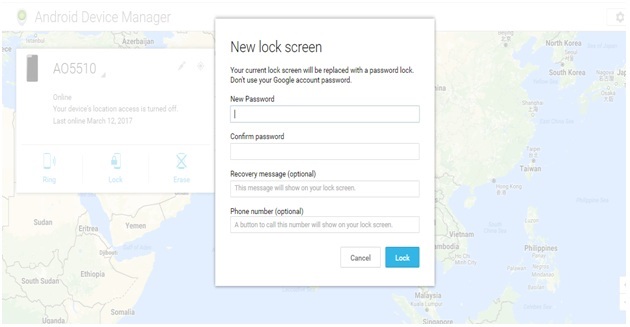
Du kan se felterne for at indtaste den nye adgangskode, gendannelsesmeddelelse og telefonnummer. Indtast den nye midlertidige adgangskode to gange for at bekræfte. Felterne til gendannelsesmeddelelse og telefonnummer er valgfrie. Så du må ikke indtaste disse detaljer.
Nu, efter at du har indtastet den midlertidige adgangskode og bekræftet, skal du klikke på "Lås" igen. Dette nulstiller telefonens adgangskode med den midlertidige adgangskode, du lige har indtastet.
Trin 5:
Når adgangskoden er nulstillet, vil du finde en bekræftelse. Går du videre til den låste telefon nu, skulle du finde et kodeordsfelt på telefonen, hvor du kan indtaste den nye midlertidige adgangskode. Dette vil låse din LG G2/G3/G4-enhed op.
Nu hvor telefonen er låst op, skal du gå til indstillinger for låseskærmen på din LG-enhed og ændre adgangskoden efter at have deaktiveret den midlertidige.
Så på denne måde kan du nemt låse LG-enheden op, og hele processen ville tage et par minutter at afslutte.
Del 5: Lås LG G2/G3/G4 op med tilpasset gendannelse
Brugerdefineret gendannelse kan bruges til at låse låst LG G2/G3/G4-enhed op. Denne metode kan bruges, hvis du er en avanceret bruger og bekendt med termer som rooting og recovery. Denne proces kræver, at du har et SD-kort i telefonen. Så du kan overføre zip-filen til SD-kortet, som vil fungere i processen.
Her er, hvad du skal gøre for at låse op ved hjælp af tilpasset gendannelse:
Trin 1:
Først og fremmest download zip-filen "Pattern Password Disable" på computeren. Når du har downloadet filen, skal du beholde den på SD-kortet for at blive sat i telefonen. Sæt SD-kortet i telefonen nu.
Trin 2:
Genstart nu telefonen til gendannelse og flash telefonen med ZIP-filen på SD-kortet.
Trin 3:
Genstart LG-enheden nu. Du vil opdage, at telefonen starter op uden at have en låst skærm nu. Selvom du finder en adgangskode eller en gestuslåsskærm, skal du bare skrive en tilfældig adgangskode eller bruge en tilfældig gestus til at låse LG-enheden op.
Så denne proces er kort, men kræver en forudgående idé for at gå igennem og låse enheden op.
Dette er nogle af metoderne til at låse LG G2/G3/G4-enhed op. Du kan vælge en af metoderne ud af de forskellige nævnte metoder afhængigt af kravet.






Alice MJ
medarbejder redaktør
Generelt vurderet til 4,5 ( 105 deltog)